主页 > 经验 >
win8如何快速清理系统垃圾
win8系统如何快速清理系统垃圾?我们在使用win8系统上网时会产生很多垃圾,久而久之就会对系统的运行速度产生影响,接下来就给大家带来win8快速清理系统垃圾的操作方法。
1、打开桌面上的计算机图标,找到系统所在的分区,然后右击属性,然后再点击“磁盘清理”,接着系统就会自动对其进行清理,可以清理的文件会显示出来。等扫描完成之后再单击“清理系统文件”,如下图所示:
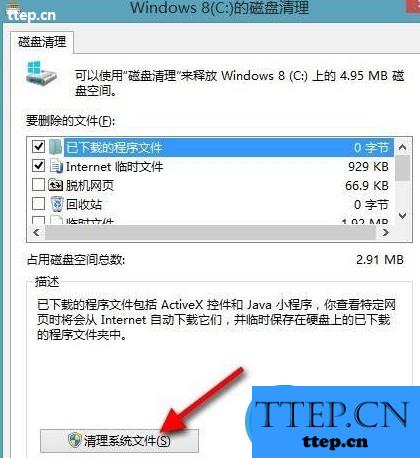
2、接着还会再次进行扫描,此时就勾选全部要删除的文件,里面出现的“以前的Windows安装”其实就是Windows.old里面的内容了,点击确定后就开始清理了,如下图所示:

3、一般在进行旧版系统升级的过程中,如果没有格式化分区,那么都会显示一个Windows.old文件夹,只要把这个文件夹进行清理就会腾出很大的空间,保证系统运行的更加高效。
以上就是win8如何快速清理系统垃圾的方法,感兴趣的朋友可以尝试上面方法对系统垃圾进行清理,如此一来可以帮助你节省更多的时间。
1、打开桌面上的计算机图标,找到系统所在的分区,然后右击属性,然后再点击“磁盘清理”,接着系统就会自动对其进行清理,可以清理的文件会显示出来。等扫描完成之后再单击“清理系统文件”,如下图所示:
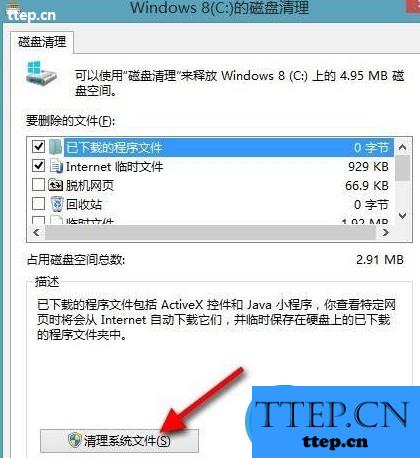
2、接着还会再次进行扫描,此时就勾选全部要删除的文件,里面出现的“以前的Windows安装”其实就是Windows.old里面的内容了,点击确定后就开始清理了,如下图所示:

3、一般在进行旧版系统升级的过程中,如果没有格式化分区,那么都会显示一个Windows.old文件夹,只要把这个文件夹进行清理就会腾出很大的空间,保证系统运行的更加高效。
以上就是win8如何快速清理系统垃圾的方法,感兴趣的朋友可以尝试上面方法对系统垃圾进行清理,如此一来可以帮助你节省更多的时间。
- 最近发表
- 赞助商链接
